Introdução
FaceTime, renomado por suas chamadas de vídeo sem interrupções, ocasionalmente apresenta aos usuários problemas de som frustrantes. Seja compartilhando momentos com a família ou participando de negociações de negócios, enfrentar interrupções de áudio pode ser inconveniente. Este guia abrangente tem como objetivo oferecer soluções práticas para resolver problemas de som no FaceTime. Desde a resolução de problemas elementares até as correções mais complexas, focamos em resolver as causas principais para garantir que suas chamadas sejam nítidas e claras.
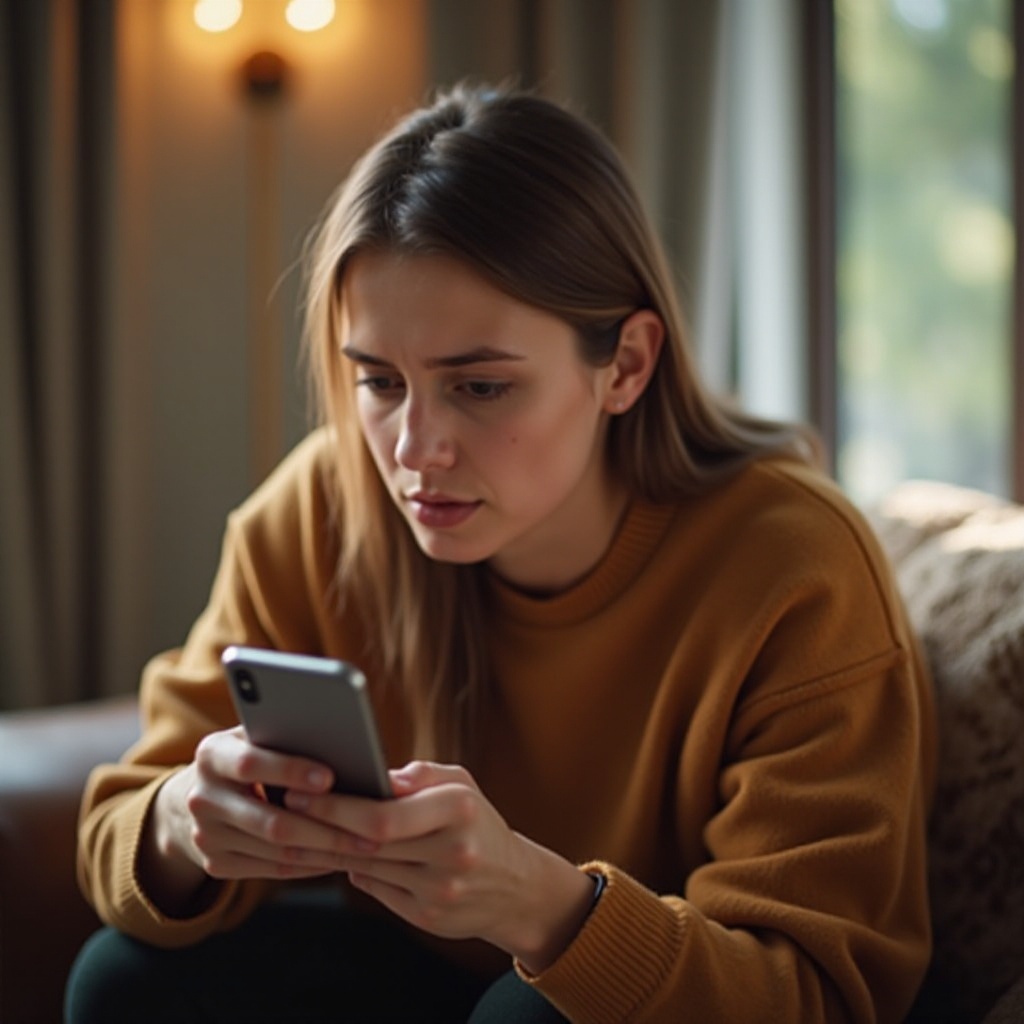
Entendendo os Problemas de Som do FaceTime
Quando problemas de som ocorrem durante chamadas no FaceTime, eles podem se manifestar como volume baixo, distorção ou silêncio total. Reconhecer os sintomas e entender as causas é crucial para uma resolução eficaz dos problemas. Identificar a origem do problema é o primeiro passo para restaurar som claro e confiável às suas interações no FaceTime.
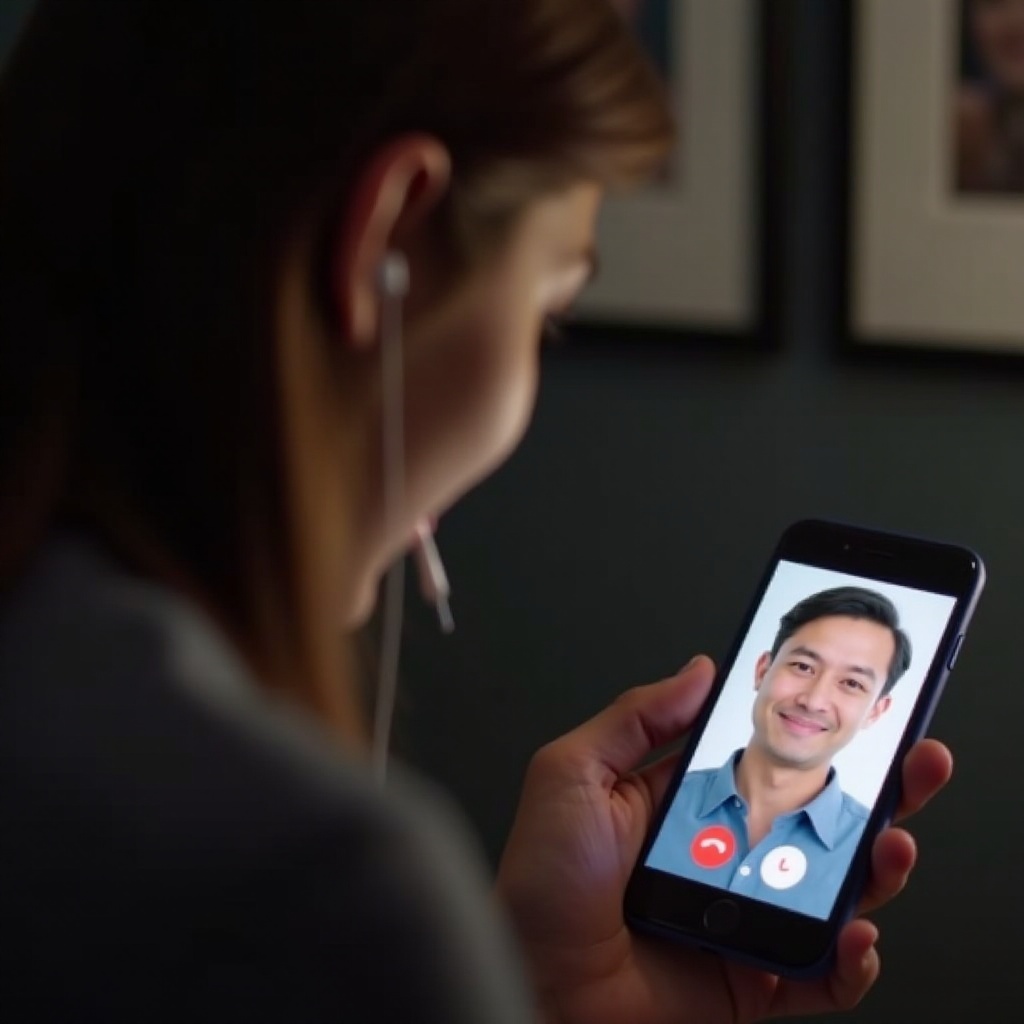
Causas Comuns de Problemas de Áudio no FaceTime
Os problemas de áudio no FaceTime podem surgir por vários fatores. Aqui estão algumas causas comuns a serem consideradas ao diagnosticar esses problemas:
- Configurações de Volume: Mudanças inesperadas nas configurações de volume podem resultar em áudio silenciado ou reduzido.
- Problemas de Rede: Conectividade de internet deficiente pode interromper a transmissão de áudio.
- Falhas de Software: Versões desatualizadas do iOS ou do aplicativo podem levar a problemas de compatibilidade que afetam a qualidade do som.
- Problemas de Hardware: Alto-falantes ou microfones defeituosos podem degradar significativamente o desempenho do áudio.
- Limitações Regionais: Em algumas regiões, o uso do FaceTime pode ser restrito, afetando suas funcionalidades.
Identificar esses possíveis culpados agilizará o processo de solução de problemas para soluções mais eficazes.
Etapas Básicas de Solução de Problemas
Vamos começar com algumas etapas fundamentais para resolver problemas de som no FaceTime. Essas ações simples podem frequentemente proporcionar melhorias imediatas na qualidade do seu áudio.
Verificar Configurações de Volume e Mudo
- Aumente o volume do seu dispositivo para garantir que esteja audível.
- Confirme que o interruptor de mudo está desligado. Nos iPhones, esse interruptor está localizado na lateral do dispositivo.
Verificar Configurações de Som do Dispositivo
- Navegue até Configurações > Sons e Toques.
- Ajuste o controle deslizante em Toque e Alertas para garantir que o som não esteja no mudo.
Testar com Fones de Ouvido
- Use fones de ouvido para determinar se o problema está restrito aos alto-falantes internos do dispositivo.
- Áudio claro através dos fones de ouvido pode sugerir um problema com os alto-falantes do dispositivo.
Essas etapas simples frequentemente resolvem pequenas interrupções de áudio. Se o problema persistir, avance para soluções relacionadas à rede.
Soluções de Conectividade e Rede
Problemas de áudio no FaceTime também podem se originar de questões relacionadas à rede. Assegure uma conectividade robusta para melhorar a qualidade das chamadas.
Assegure uma Conexão de Internet Estável
- Conecte-se a uma rede Wi-Fi forte e estável para obter clareza de áudio ideal.
- Considere alternar para dados móveis ou outra rede se a conectividade Wi-Fi estiver fraca.
Redefinir Configurações de Rede
- Acesse Configurações > Geral > Transferir ou Redefinir iPhone > Redefinir > Redefinir Configurações de Rede.
- Reconecte seu dispositivo à rede Wi-Fi posteriormente.
Confirme a Disponibilidade do FaceTime na Sua Região
- Consulte a página de suporte da Apple para confirmar a funcionalidade do FaceTime na sua região.
- Se não estiver disponível, explore outras opções de chamadas de vídeo até que as restrições sejam removidas.
Se os ajustes na rede não resolverem o problema, é hora de considerar etapas avançadas de resolução de problemas.
Técnicas Avançadas de Resolução de Problemas
Quando as soluções básicas não são suficientes, estes métodos avançados podem tratar de problemas subjacentes de software que afetam o som no FaceTime.
Atualizar iOS e Apps
- Vá para Configurações > Geral > Atualização de Software e aplique as atualizações disponíveis.
- Atualize o FaceTime através da App Store, especialmente em versões mais antigas do iOS.
Reinstale o FaceTime
- Pressione e segure o ícone do aplicativo FaceTime até que ele comece a tremer, então selecione o ‘X’ para desinstalá-lo.
- Reinstale o aplicativo na App Store para renovar suas configurações.
Redefinir Todas as Configurações
- Navegue até Configurações > Geral > Transferir ou Redefinir iPhone > Redefinir > Redefinir Todas as Configurações.
- Lembre-se de que isso redefine configurações como senhas de Wi-Fi, mas não os dados pessoais.
Para problemas persistentes de som, pode ser necessário consultar um profissional.
Quando Buscar Ajuda Profissional
Quando tudo falha e os problemas de som persistem, pode ser necessário recorrer a intervenção profissional. Consulte o Suporte da Apple ou visite uma Loja da Apple para diagnósticos aprofundados e soluções para problemas de hardware ou software complexos que a solução geral de problemas não pôde corrigir.

Conclusão
Abordar problemas de som no FaceTime envolve uma combinação de métodos básicos e avançados. Ajustando as configurações de volume, confirmando a estabilidade da rede e mantendo o software atualizado, os usuários podem frequentemente resolver problemas de áudio prontamente. Problemas persistentes podem necessitar de assistência profissional para garantir comunicações sem falhas no FaceTime. Com estas soluções à mão, desfrute de chamadas FaceTime suaves e ininterruptas e experiências de comunicação aprimoradas.
Perguntas Frequentes
Por que não consigo ouvir a outra pessoa no FaceTime?
Problemas de áudio podem ser causados por dispositivos no mudo, instabilidade da rede ou falhas de software. Verifique o volume, tente uma rede diferente e certifique-se de que o aplicativo está atualizado.
O FaceTime usa Wi-Fi ou dados para chamadas?
O FaceTime usa tanto Wi-Fi quanto dados celulares. Para melhor qualidade de som, conecte-se a uma rede Wi-Fi forte. Dados celulares podem incorrer em cobranças adicionais, dependendo do seu plano.
Como posso relatar um problema persistente do FaceTime para a Apple?
Visite o site oficial de suporte da Apple ou use o aplicativo Suporte da Apple. Você também pode agendar uma visita a uma Apple Store para assistência presencial.
